webpack入门(译)
本文由官方Tutorial Getting Started整理翻译,因为该指南解决了我在上手webpack过程中遇到的诸多问题。所以在这里推荐给各位新手们~
WELCOME
这份指南始终围绕一个简单例子。通过学习本教程你可以学到:
- 如何安装webpack
- 如何使用webpack
- 如何使用loader
- 如何使用开发服务器
安装WEBPACK
首先你需要安装有node,然后执行
npm install webpack -g
这会使webpack命令生效
开始
我们从一个空文件夹开始,首先创建以下文件
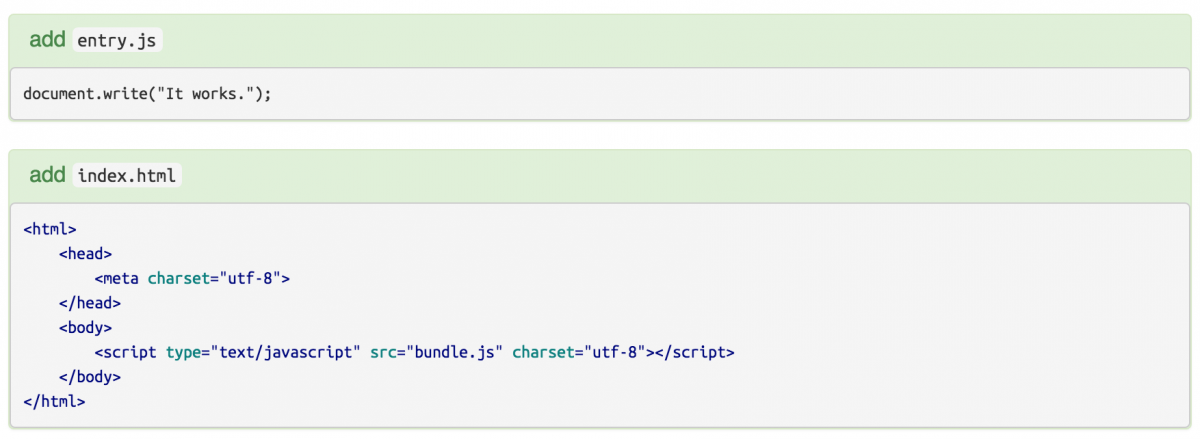
然后在该文件夹根目录下执行以下命令:
webpack ./entry.js bundle.js
这会编译你的entry.js文件并生成bundle.js。倘若成功,将有以下信息输出:

用浏览器打开index.html,会出现It works.
再添加一个文件
接下来,我们会添加一个新文件,并加入如下代码。
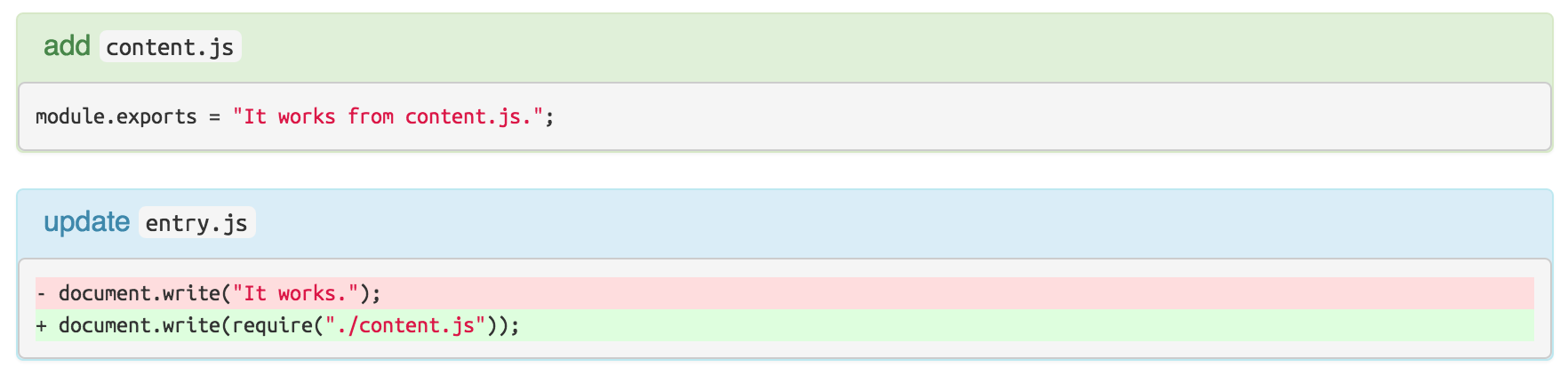
再执行以下命令
webpack ./entry.js bundle.js
刷新浏览器,此时你会看到文字变为"It works from content.js."
webpack会分析你入口文件对于其他文件的依赖,这些文件(通常称为模块)也会被包含在
bundle.js中。
第一个LOADER
我们希望为我们的应用添加css文件。webpack原生仅支持JavaScript,所以我们需要css-loader来处理css文件,同时我们也需要style-loader来应用这些样式。
运行npm install css-loader style-loader来安装这些loader(此处使用局部安装而非全局安装),这会在你的目录下生成node_modules文件夹。
需要改动的文件如下:
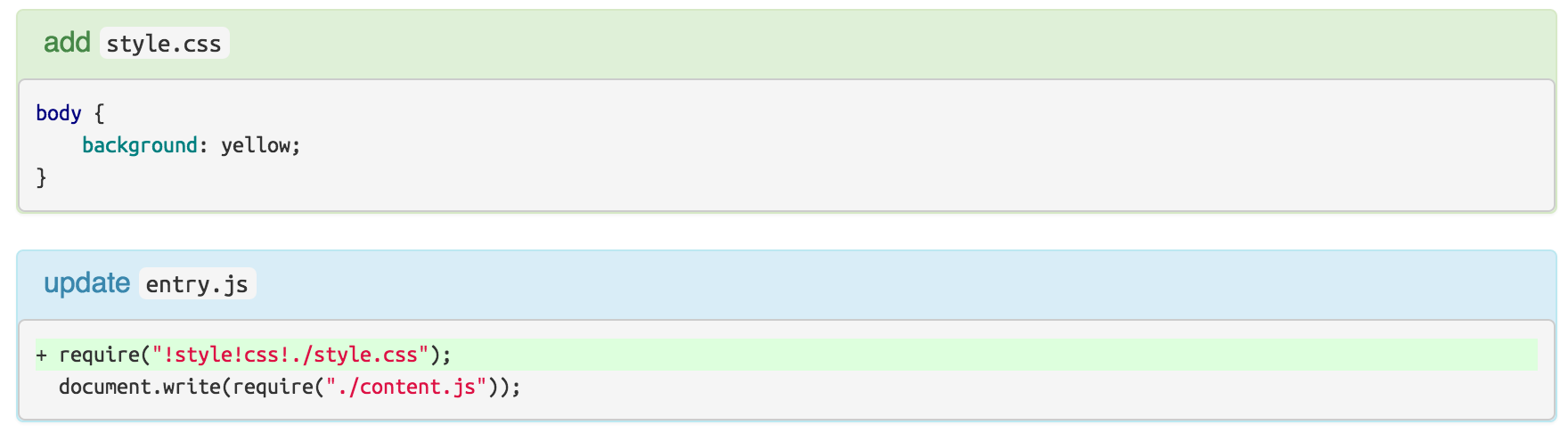
再次编译并刷新浏览器你会看到应用的背景变为黄色。
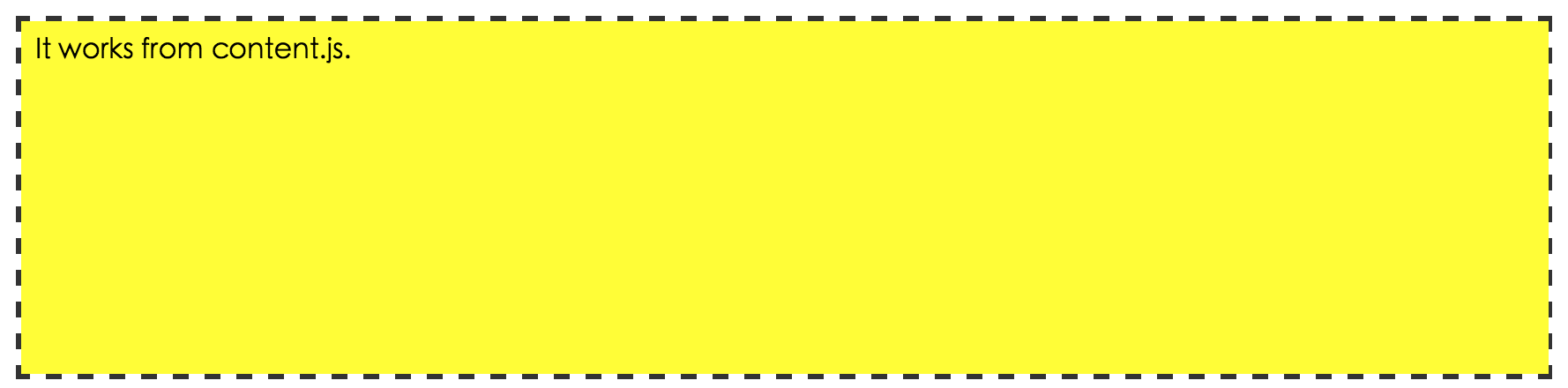
绑定LOADER
我们不希望总是敲下如此冗长的require("!style!css!./style.css");,所以我们可以绑定文件的扩展名以简化写法为require("./style.css")。

执行以下的编译命令:
webpack ./entry.js bundle.js --module-bind 'css=style!css'你将看到同样的结果。
配置文件
我们可以将配置选项写入配置文件中。
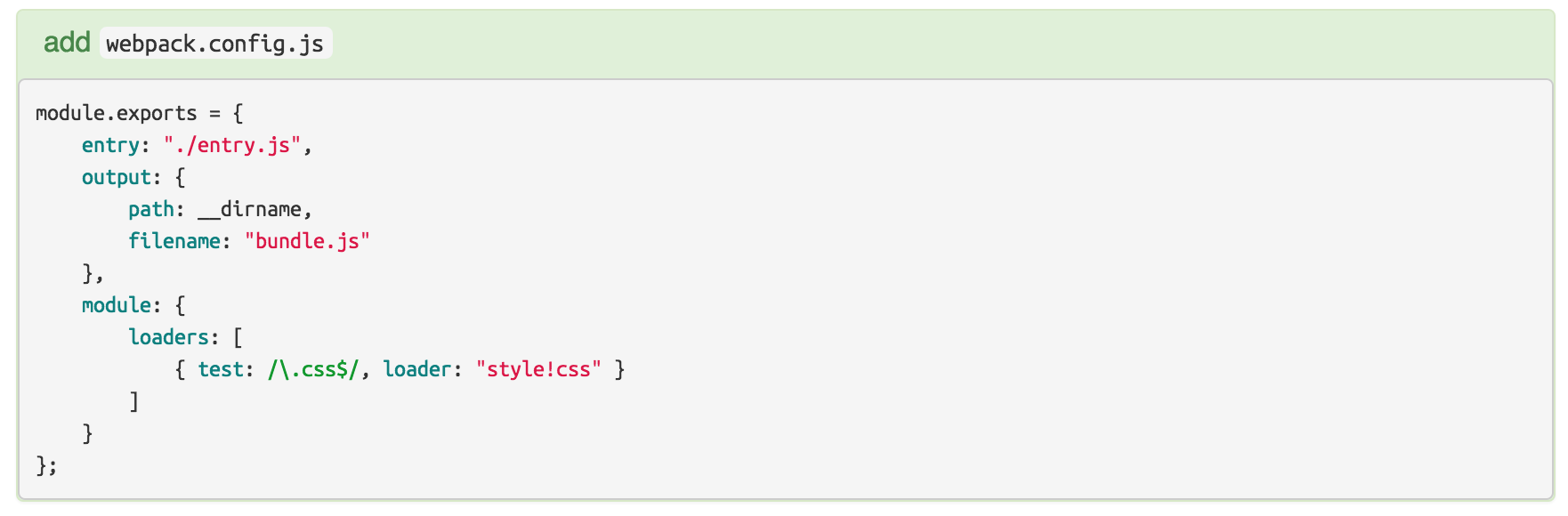
此后,仅需执行:
webpack来编译
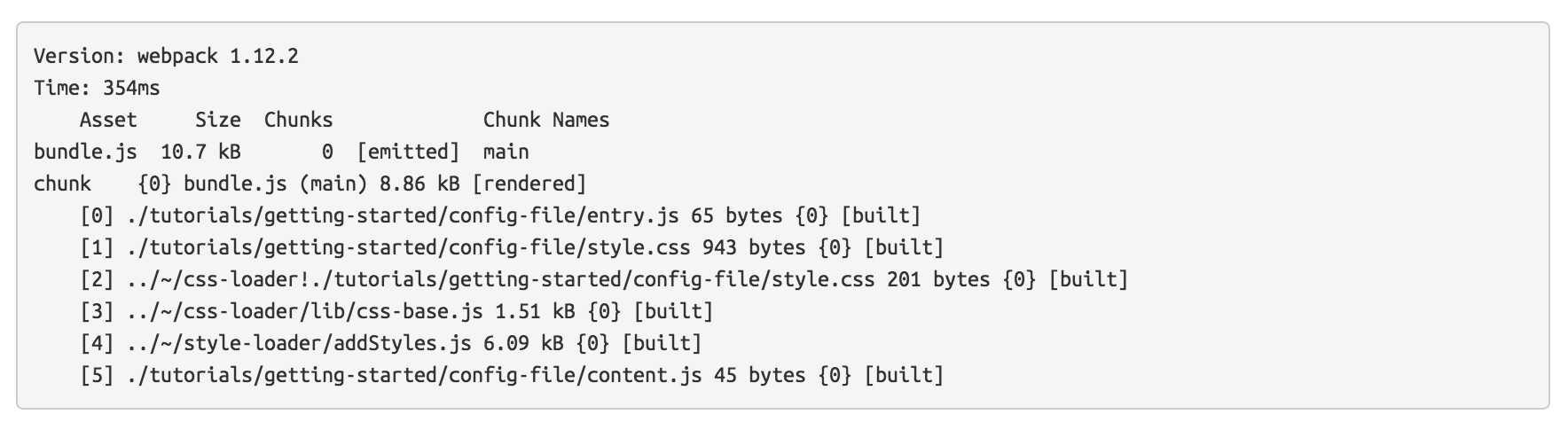
webpack命令总会尝试载入当前目录的webpack.config.js文件
更友好地输出
随着项目的增长,编译过程可能会越来越长,所以我们可以展示一些进度条以及增加配色来实现更友好地输出。我们可以通过以下命令达到目的:
webpack --progress --colors监听模式
当我们不希望在文件改动后手动执行编译操作时
webpack --progress --colors --watch开发服务器
提供开发服务器是非常好的一项服务,可以替换python -m SimpleHTTPServer启用HTTP静态服务器
通过以下命令全局安装
npm install webpack-dev-server -g启动服务器
webpack-dev-server --progress --colors 这会绑定一个小型express服务器到localhost:8080,来为你的静态资源及bundle(自动编译)服务。通过访问http://localhost:8080/webpack-dev-server/bundle,bundle每次重编译后浏览器页面都会自动更新。
原文链接:http://www.jianshu.com/p/1c4fd72b84e8
webpack入门(译)的更多相关文章
- webpack入门教程之Hello webpack(一)
webpack入门教程系列为官网Tutorials的个人译文,旨在给予想要学习webpack的小伙伴一个另外的途径.如有不当之处,请大家指出. 看完入门教程系列后,你将会学习到如下内容: 1.如何安装 ...
- webpack入门——webpack的安装与使用
一.简介 1.什么是webpack webpack是近期最火的一款模块加载器兼打包工具,它能把各种资源,例如JS(含JSX).coffee.样式(含less/sass).图片等都作为模块来使用和处理. ...
- 一小时包教会 —— webpack 入门指南
什么是 webpack? webpack是近期最火的一款模块加载器兼打包工具,它能把各种资源,例如JS(含JSX).coffee.样式(含less/sass).图片等都作为模块来使用和处理. 我们可以 ...
- Webpack 入门指南 - 3. Hello, Angular2!
Webpack 入门指南 - 1.安装 Webpack 入门指南 - 2.模块 这一次,我们使用 Webpack 来打包 Angular 2 的应用. 与官方的 Hello, Angular 2 项目 ...
- Webpack 入门指南 - 2.模块
这一次我们谈谈模块问题. 通常我们希望这个项目可以分为多个独立的模块,比如,上一次提高的 hello 函数,如果我们定义为一个模块,其它模块引用之后,直接调用就好了.在前端怎么使用模块呢?这可说来话长 ...
- Webpack 入门指南 - 1.安装
Webpack 是目前流行的打包工具,如何安装它呢? 1. 安装 Node Js 首先,Webpack 是基于 NodeJs 的工具,你必须首先安装 NodeJs. NodeJs 仅仅只需要在你的系统 ...
- webpack入门和实战(一):webpack配置及技巧
一.全面理解webpack 1.什么是 webpack? webpack是近期最火的一款模块加载器兼打包工具,它能把各种资源,例如JS(含JSX).coffee.样式(含less/sass).图片等都 ...
- webpack入门--前端必备
webpack入门--前端必备 什么是 webpack? webpack是一款模块加载器兼打包工具,它能把各种资源,例如JS(含JSX).coffee.样式(含less/sass).图片等都作为模块来 ...
- webpack入门笔记
此为第一篇主要是webpack入门笔记: http://if-true.com/2015/10/16/webpack-tutorial-translate.html
随机推荐
- 再识C中的结构体
在前面认识C中的结构体中我介绍了结构体的基础知识,下面通过这段代码来回顾一下: #include<stdio.h> #define LEN 20 struct Student{ //定义结 ...
- iOS 生成随机数 重复 不重复
//编程的时候,有三条任选执行路径,都会显示一些图片,比如路径1显示的图片是一个人,路径2显示的是两个人,路径3显示任意人数的图片,要求每次进入该页面都不能重复初始的那张图片. 于是我想到了 运用随机 ...
- Android(java)学习笔记265:Android线程形态之 HandlerThread
1. HandlerThread Android HandlerThread 完全解析 Handler与HandlerThread区别,HandlerThread应用(对比AsyncTask) 备注 ...
- iOS 犄角旮旯的知识
1.全局变量 static NSInteger kImageHeight = 300; #define kImageHeight 300 2.通知中心 开始编辑 UITextViewTextDidBe ...
- OC之property和自动释放池
property实例 property参数 自动释放池 一.property实例 1.前边的例子我们看到,我们在一个类中如果用到另外一个类的实例作为自己的成员变量时,通常需要在setter方法中,先r ...
- maven安装仓库中不存在的jar包
这里以ojdbc6.jar作为案例 首先我的ojdbc6.jar放在D盘的根目录D:\ojdbc6.jar 然后我们打开cmd命令窗口,运行命令:mvn install:install-file -D ...
- 转:怎么使用github(通俗易懂版)
转: https://www.zhihu.com/question/20070065 作者:珊姗是个小太阳链接:https://www.zhihu.com/question/20070065/ans ...
- ASP.NET缓存全解析7:第三方分布式缓存解决方案 Memcached和Cacheman 转自网络原文作者李天平
Memcached — 分布式缓存系统 1.Memcached是什么? Memcached是高性能的,分布式的内存对象缓存系统,用于在动态应用中减少数据库负载,提升访问速度.Memcached通过在内 ...
- 我的博客模板(线框图wireframe)
不久前看到一篇介绍定制网页浏览的方法,当时就想着,我把我的博客页也修改下,在手机浏览的时候,也能漂亮的显示出来.以后写的文章的话,也可以分享的微信朋友圈里面和朋友分享. 具体步骤参考:http://w ...
- sql 批量操作(存在的更新,不存在的插入)
标签: sql 2012-09-06 18:13 2408人阅读 评论(0) 收藏 举报 分类: Sql Server(123) 版权声明:本文为博主原创文章,未经博主允许不得转载. update A ...
